Windows 10
Bloquer les publicités Windows 10 qui apparaît en bas à droite de l'écran
Dernièrement, nous recevons beaucoup de publicités pop-up sur Windows 10 en bas à droite de l'écran comme indiqué sur l'image, il apparaît tout le temps automatiquement et inclut également parfois du contenu pornographique, ce qui nous met en danger et nous embarrasse avec la famille ou avec toute personne assise avec moi, donc nous apprendrons comment bloquer les publicités Windows 10 d'une manière très facile et simple.
Pourquoi les annonces apparaissent dans Windows 10
La raison pour laquelle ces annonces apparaissent sous la forme d'une fenêtre carrée dans le coin inférieur droit de l'écran Windows 10 Est-ce que vous avez déjà appuyé sur Autoriser ou Allow Pour recevoir des notifications pour un site que vous avez entré, car nous savons que de nombreux sites utilisent actuellement la fonction de notification push qui vous apparaît en entrant sur le site, lorsque vous cliquez sur autoriser ou Allow "En anglais" vous acceptez de recevoir des notifications, vous les joindrez donc àWindows 10 de temps en temps car il prend en charge la réception de notifications pour tous les navigateurs et programmes en général.
J'étais auparavant entré dans Adfly et ils m'ont forcé à cliquer sur Autoriser afin de sauter la page, puis j'ai constaté que je recevais une vague d'annonces à chaque courte période, bien sûr ce sont des annonces Adfly et la plupart d'entre elles sont pornographiques, de plus c'est très ennuyeux car ils apparaissent beaucoup de 4 ou cinq publicités pop-up en même temps, j'ai donc dû désactiver ces publicités depuis les paramètres Windows 10 car il n'inclut aucun bon contenu et n'est pas utile à l'utilisateur, au contraire, il causera des problèmes dans la vie humaine.
Comment bloquer les publicités Windows 10 d'apparaître
Afin d'arrêter les publicités Windows 10 complètement ou uniquement les annonces spécifiques à un navigateur ou à un programme suivent ces étapes :
1- Allez dans Paramètres Windows 10 "Setting" cliquez ensuite sur System.
2- Cliquez sur une section Notificationsrapporter Actions Pour vous montrer une page spéciale pour contrôler les notifications Windows 10, comme le montre l'image ci-dessous, vous pouvez bloquer les publicités Windows 10 complètement uniquement en désactivant toutes ces options, c'est-à-dire en le désactivant.
3- Si vous souhaitez bloquer les publicités pour un navigateur ou un programme spécifique uniquement, vous pouvez le faire à partir de cette même page, faites simplement défiler un peu et vous trouverez l'option de désactiver les publicités pour chaque programme ou service dans Windows 10, je me montre, par exemple, des publicités ennuyeuses de Google Chrome, donc je vais désactiver l'option pour bloquer les publicités Google Chrome uniquement sur Windows 10
Comment trouver la source des publicités qui apparaissent dans Windows 10
Vous pouvez trouver la source des publicités que vous voyez sur Windows 10 en toute simplicité, seulement pendant que l'annonce apparaît, vous verrez sur la même fenêtre sa source, ou vous pouvez cliquer sur la fonctionnalité pour afficher les notifications et les annonces Windows 10 à côté de l'horloge dans le coin, et au-dessus de l'annonce, vous verrez d'où elle vient.
Après avoir appliqué ces étapes simples, assurez-vous que vous ne verrez plus ces publicités et publicités pornographiques ou comment elles étaient, l'important est que nous désactivions leur apparition sur leWindows 10. Vous aimerez peut-être aussi En bloquant les publicités pornographiques lors de la navigation, Ce problème mettra fin à ce problème.

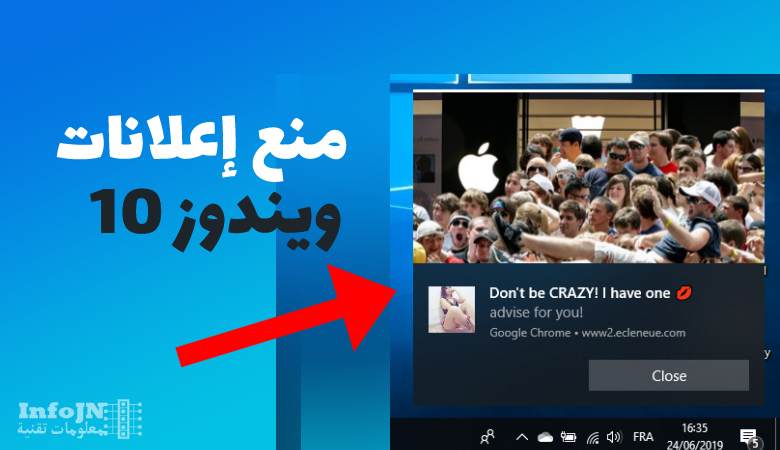
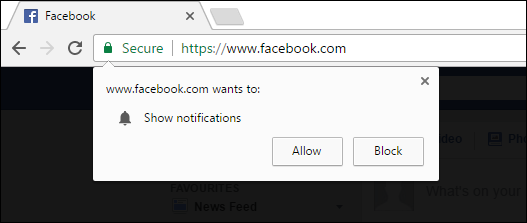
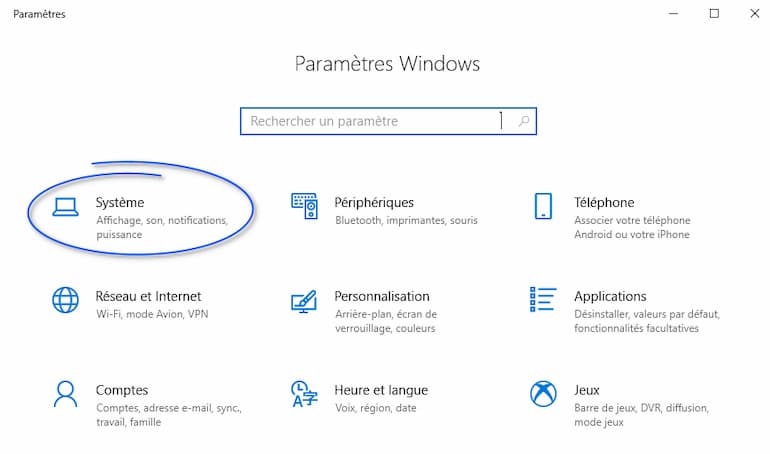
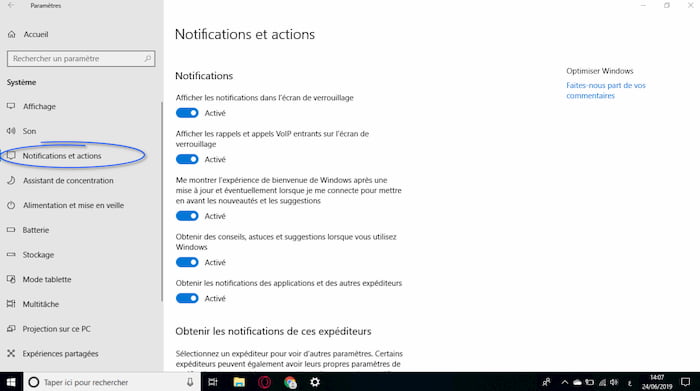
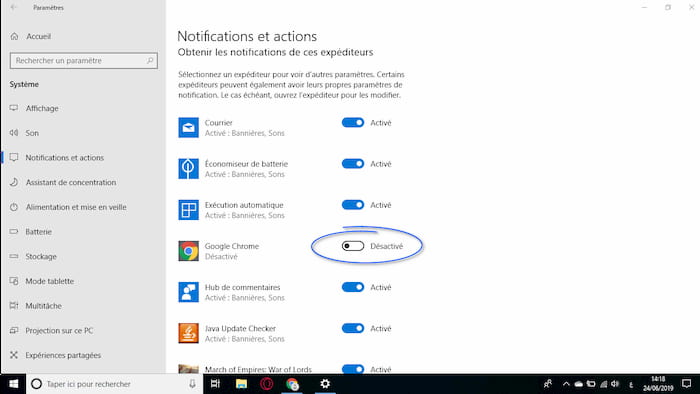
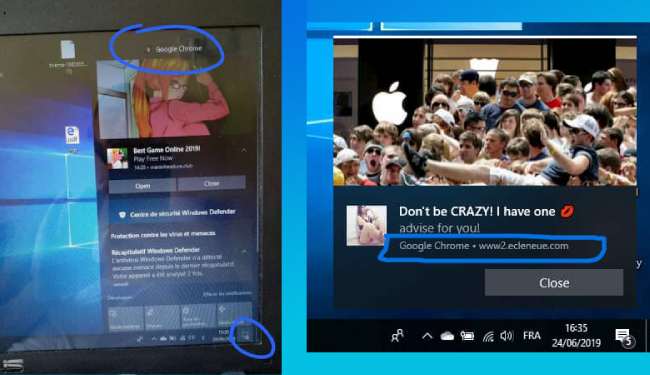
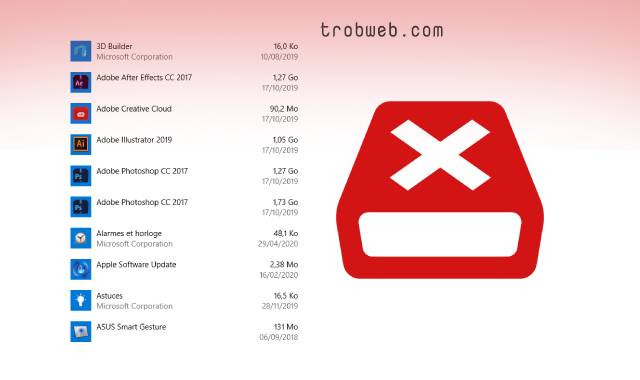
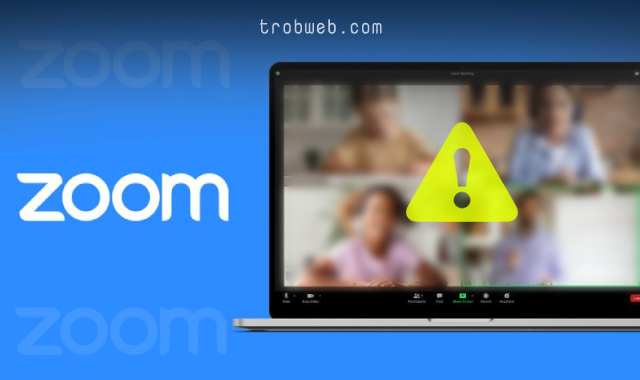


Merci beaucoup
Non merci pour le devoir 🙂
Qu'Allah vous bénisse, merci
Pardon c'est une obligation 🙂